ဂိမ်းကစားသူများသည် ပြီးခဲ့သောအပတ်က Nintendo Switch 2 ကြိုတင်မှာယူမှုရက်စွဲသည် ဧပြီလ ၉ ရက်မှ မသေချာသောအနာဂတ်သို့ ပြောင်းလဲသွားသည့်အခါ သမ္မတ ထရမ့်မှ သွင်းကုန်အခွန်များကြောင့် ငွေကြေးဈေးကွက်များ အနှောင့်
စာရေးသူ: Avaစာဖတ်ခြင်း။:0
Gta 5 & GTA အွန်လိုင်း - သင်၏တိုးတက်မှုကိုသိမ်းဆည်းရန်ပြည့်စုံသောလမ်းညွှန်
Grand Theft Auto 5 နှင့် GTA ကိုအွန်လိုင်းတွင်သင့် GamePlay တိုးတက်မှုအားအခါအားလျော်စွာမှတ်တမ်းတင်ရန် Autosave လုပ်ဆောင်ချက်များကိုအွန်လိုင်းပေါ်တွင်အသုံးချပါ။ သို့သော်ဤ autosaves ၏အချိန်အတိအကျကိုအတိအကျမရှင်းလင်းပါ။ အလားအလာရှိသောအချက်အလက်ဆုံးရှုံးမှုကိုကာကွယ်ရန်အတွက်ဤလမ်းညွှန်အသေးစိတ်အချက်အလက်များသည် GTA 5 Story Mode နှင့် GTA အတွက်အတင်းအဓမ္မ autosave နည်းလမ်းများအတွက်အတင်းအဓမ္မစေခိုင်းနည်းစနစ်များကိုအသေးစိတ်ဖော်ပြထားသည်။ အောက်ခြေ - ညာဘက်ထောင့်ရှိလှည့်ထားသောလိမ်မော်ရောင်စက်ဝိုင်းသည်အောင်မြင်သော autosave ကိုအတည်ပြုသည်။
GTA 5 ၏လက်စွဲစာအုပ်သည် ASAHESEY တွင်အိပ်ယာထဲတွင်အိပ်ယာ 0 င်အိပ်မောကျနေသည့်နေရာတွင်အိပ်ပျော်ခြင်းဖြင့်သိမ်းဆည်းထားသည်။ အိပ်ရာကိုချဉ်းကပ်ပြီးနှိပ်ပါ:
ဤလုပ်ဆောင်ချက်သည် Save Game menu ကိုဖြစ်ပေါ်စေသည်။
အမြန်သိမ်းဆည်းခြင်း, Safehouse ကိုကျော်လွှားရန်နှင့်သင်၏ Game Cell Phone ကိုသုံးပါ။

1 ။ ဆဲလ်ဖုန်းကိုရယူပါ (ကီးဘုတ် - arrow; controller: D-pad ပေါ်တက်) ။ 2 ။ Save Game menu ကိုဖွင့်ရန် Cloud icon ကို Select လုပ်ပါ။ 3 ။ သိမ်းဆည်းပါ။
GTA 5 ပုံပြင် mode နှင့်မတူဘဲ GTA အွန်လိုင်းတွင်သီးသန့်လက်စွဲစာအုပ်သိမ်းဆည်းမှုမီနူးမရှိပါ။ သို့သော်ဤနည်းလမ်းများသည် autosaves အားအင်အားစုများ -
သင်၏မတ်မတ်သို့မဟုတ်တစ်ခုတည်းသောဆက်စပ်ပစ္စည်းတစ်ခုပင်တည်းဖြတ်ခြင်းသည် autosave ကိုအစပျိုးသည်။ လိမ်မော်ရောင်စက်ဝိုင်းအတည်ပြုချက်ကိုကြည့်ပါ။ လိုအပ်ပါကပြန်လုပ်ပါ။
1 ။ Interaction menu ကိုဖွင့်ပါ (Keyboard: M Keyboard: M; Controller: Touchpad) ကိုဖွင့်ပါ။ 2 ။ အသွင်အပြင်ကိုရွေးချယ်ပါ။ 3 ။ ဆက်စပ်ပစ္စည်းများရွေးချယ်ပြီးပစ္စည်းတစ်ခုလဲလှယ်ပါသို့မဟုတ်သင်၏မတ်မတ်ကိုပြောင်းလဲပါ။ 4 ။ Interaction menu ကိုမှထွက်ပါ။
Swap ဇာတ်ကောင်မီနူးသို့သွားလာရန်အက္ခရာများကိုပြောင်းခြင်းမရှိဘဲပင် Autosave ကိုတွန်းအားပေးသည်။
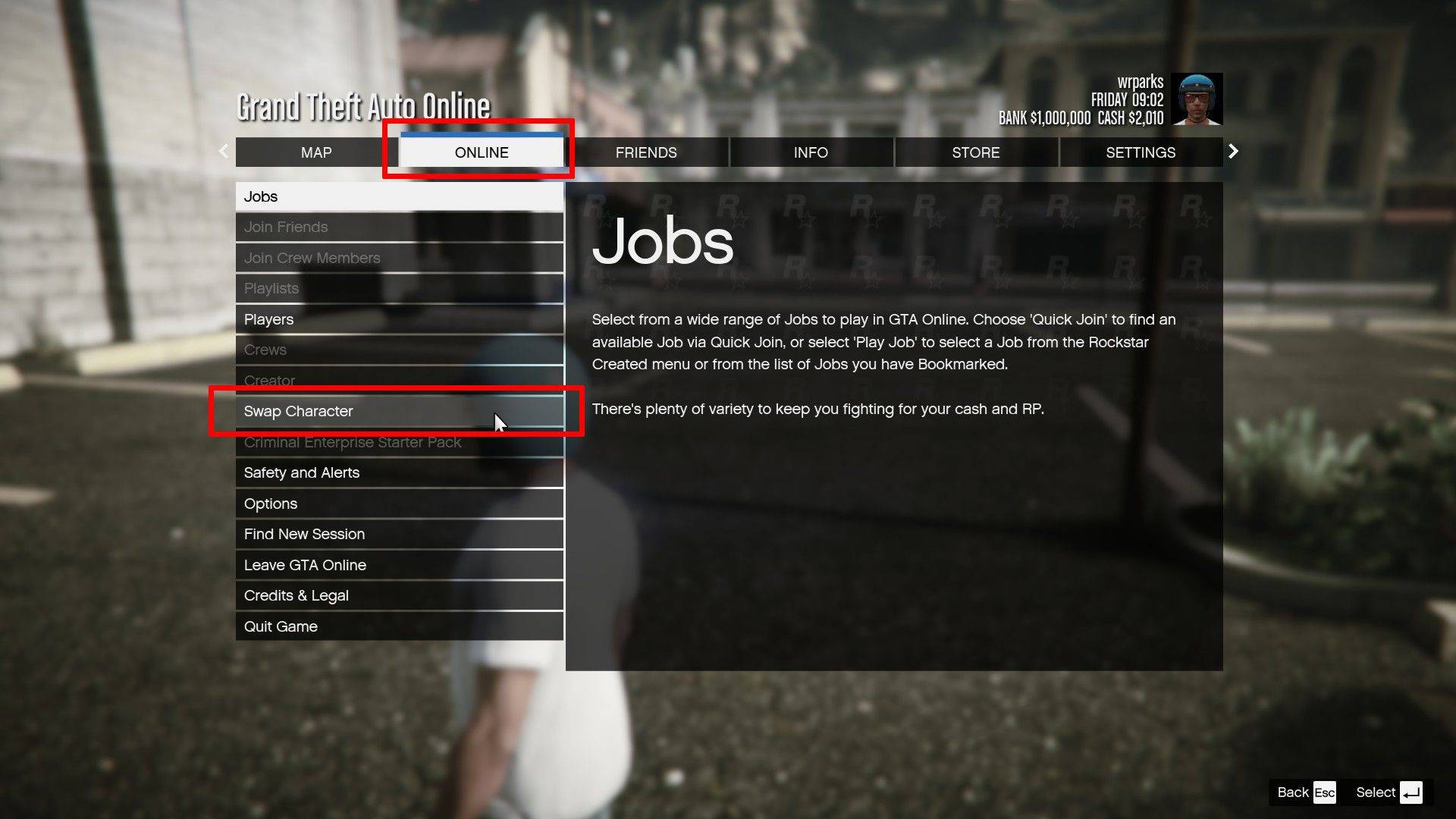
1 ။ PAUSE menu ကိုဖွင့်ပါ။ 2 ။ အွန်လိုင်း tab ကိုသွားပါ။ 3 ။ swap ဇာတ်ကောင်ကိုရွေးချယ်ပါ။
ဤနည်းလမ်းများကိုအသုံးချခြင်းအားဖြင့်သင်၏တိုးတက်မှုကို GTA 5 နှင့် GTA အွန်လိုင်းနှစ်ခုစလုံးတွင်ပုံမှန်ကယ်တင်ခြင်းသို့ရောက်နိုင်သည်။
 နောက်ဆုံးရဆောင်းပါးများ
နောက်ဆုံးရဆောင်းပါးများ 02
2025-08
02
2025-08